私のメーラーは現在、アウトルック 2013 (Outlook 2013)です。
以前は、ThunderbirdやOutlook Expressを使っていた時期もありますが、Outlookを使い始めてから結構、満足しています。
このたび、以下の記事の通り、MSオフィスを誤って削除してしまったので、再度 Outlookをインストールしました。

旧Outlookの設定ファイル、インストールデータ、アドレスを再度読み込む方法をまとめました。
アウトルック (Outlook) のデータファイル 拡張子 ost pst の違い
Outlookには、拡張子がostのファイルとpstのファイルの2種類があります。
両者はどう違うのでしょうか?
調べてみると両者の違いは次の通りです。
Outlook で使用される Outlook データ ファイルは 2 種類あります。1 つは Outlook データ ファイル (.pst) で、ほとんどのアカウントに対し使用されます。
Microsoft Exchange のアカウントを使用している場合、通常アイテムはメール サーバーに送信されて保存されます。
もう 1 つのデータ ファイルは、オフライン Outlook データ ファイル (.ost) という名前です。
このファイルは、メール サーバーに接続できないときでもメッセージを操作できるようにするために、ローカル コンピューターに保存されます。
2 種類の Outlook データ ファイルの主な違いを以下に示します。
- Outlook データ ファイル (.pst) は POP3、インターネット メッセージ アクセス プロトコル (IMAP)、および Web ベースのメール アカウントで使用されます。ローカル コンピューター上で Outlook のフォルダーおよびアイテム (Exchange アカウントなど) のアーカイブやバックアップを作成する場合は、.pst ファイルを追加で作成して使用する必要があります。
- Exchange アカウントがあり、オフラインで作業する場合、または既定の Exchange キャッシュ モードを使用する場合、Outlook データ ファイル (.ost) が使用されます。このタイプのデータ ファイルは、Outlook Connector for Windows Live Hotmail で設定するアカウントに対しても使用されます。Outlook データ ファイル (.ost) には、メール サーバーに保存されたアイテムが必ずコピーされるため、Outlook データ ファイル (.pst) のようにバックアップする必要はありません。
ostファイルとpstファイルは既定では、以下のフォルダにおかれます。
<ドライブ名>:\Documents and Settings\<ユーザー名>\Local Settings\Application Data\Microsoft\Outlook フォルダ
ただ、私の場合、以下のフォルダにおいてありました。
<ドライブ名>::\Users\<ユーザー名>\Documents\Outlook ファイル
Outlookの既存のデータファイルを使って、メールを引き継ぎ
それでは、アンインストールされたOutlookのメールデータ、アドレス等を引き継いでみます。
まず、Outlookを再インストールします。
その後、既存のファイルを使うにはOutlookのアカウント設定で
「新しいメッセージの配信先:既存のOutlookデータファイル」を選択します。
ここで設定したら無事に過去のメールも読むことが出来ました。
最後まで読んでいただきありがとうござました。
この記事が気に入っていただけたらシェアしてくれると嬉しいです。
[関連書籍]
Outlookを使っていて、操作に困ったときに読む本です。メールの使い方がわからない、連絡先の操作で困ったなど、「こんなことがしたい」「これはどうしたらよいのだろう?」といった疑問に答えます。今までのOutlookの解説書ではサポートできなかった部分も含めて、メール&連絡先の細かい機能まできちんと紹介しています。Outlook 2016/2013/2010に対応しています。

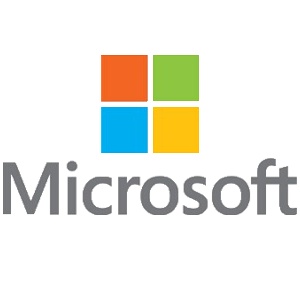
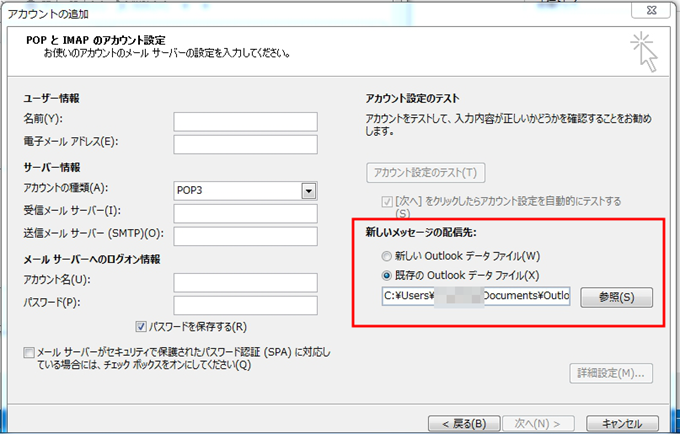

コメント